 |
|
|
| |
名片设计 CorelDRAW Illustrator AuotoCAD Painter 其他软件 Photoshop Fireworks Flash |
|
看到效果图,就可以看出画面是异常的有震撼力。作者用一些异常夸张的头像光影来渲染画面,再加上朦胧的烟雾效果,似乎人物有种超强的魔力。制作的时候部分人物及笔刷需要自己下载。 最终效果
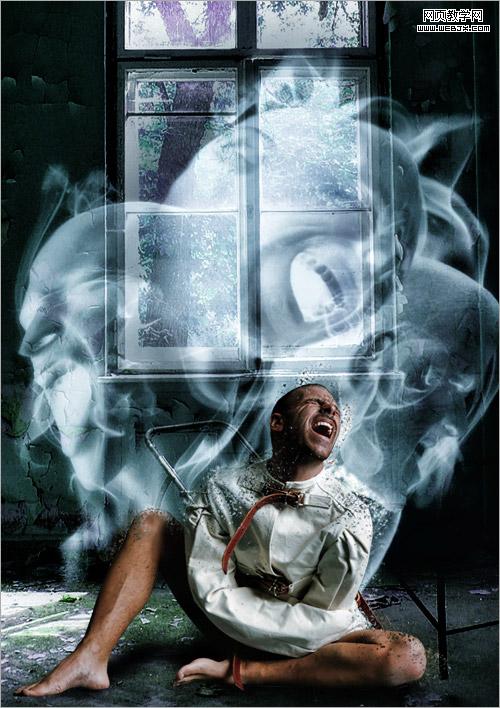
1、新建立一个文档,大小500×708把素材图片添加到新文档中,我们把图层命名为Hospital。
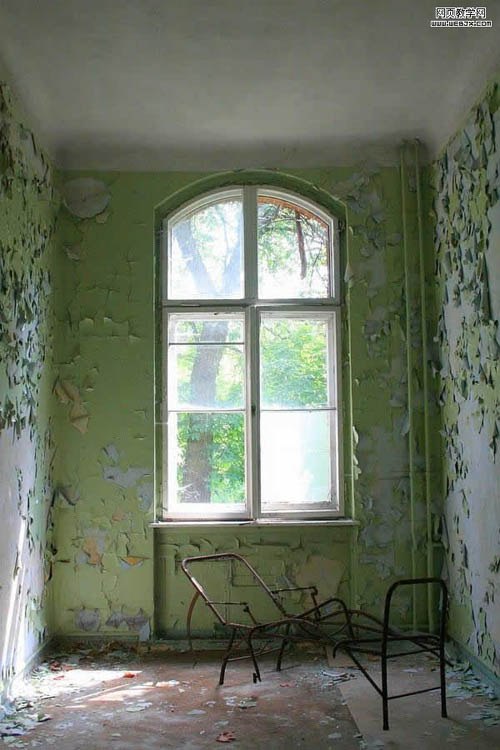
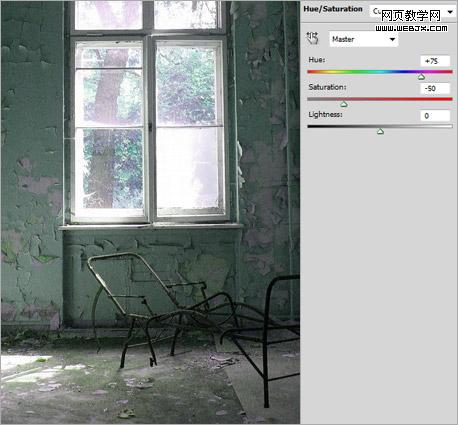
3、找到一副人物图片,我们可以用抽出滤镜或者钢笔或者套索工具把人物扣取出来,详细教程可以查看本站的抠图教程。

4、复制人物图层,按CTRL+T可以对人物进行放大。


6、找到比较恐怖的人物头部的素材图片,然后放到合适位置,在这里我们使用2次,一个放左,一个放右,首先第一个我们去色,命名图层为Head 1。

7、重复上面操作,放到右侧,然后去色,命名图层Head 2。
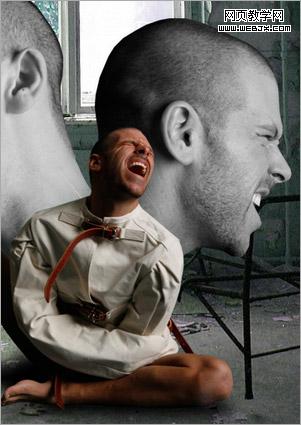
8、再来一个正面的效果图,图层命名为Head 3。
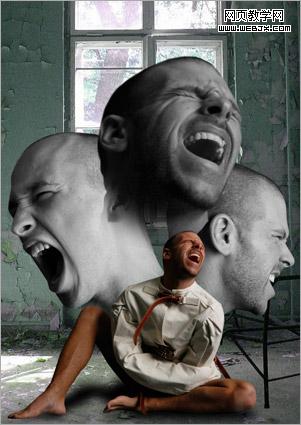
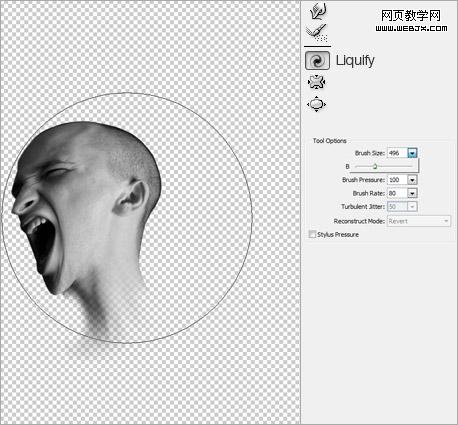
10、同样的操作应用到Head 2和Head 3 图层上面。

11、在这里需要烟雾的画笔,假如你还没有可单击下载:Photoshop笔刷 Smoker_ Fx 烟雾笔刷,我们设置前景色为黑色,在Head 1, 2 ,3的下面创建3个图层,命名为Smoke,绘制一些烟雾特效。
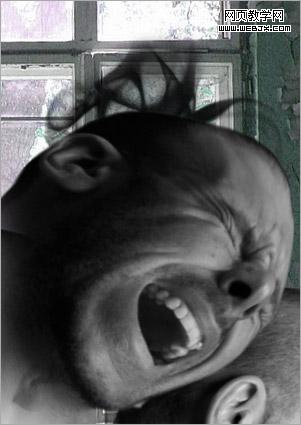
12、看起来的效果如下。

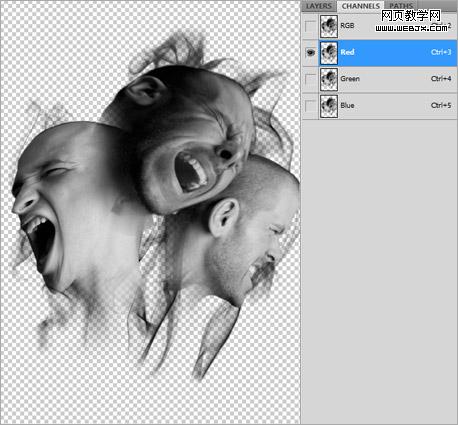
14、按Ctrl键单击红色通道,创建选区,回到图层面板,反选,隐藏所有头部和烟雾,创建一个新图层,用白色填充选区,新图层命名为Smoke Faces。
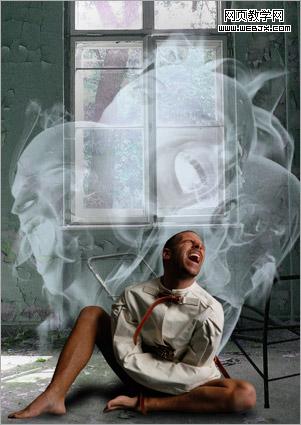
15、复制Smoke Faces层,然后选择复制的层执行高斯模糊滤镜,设置模糊数值为 8px,图层模式调整为滤色,不透明度调整到 80%。

16、在Smoke Faces 层上面创建一个色阶调整层,设置数值分别是40, 0.61, 255。
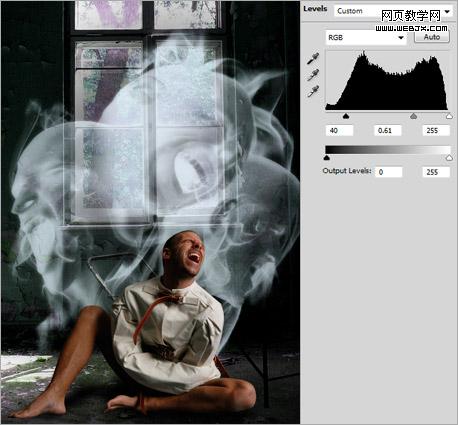

18、复制原始的人物Man层,然后放大复制图层,命名为Enlarged Man层。

19、选择Enlarged Man层,添加一个蒙板,填充为黑色,设置前景色为白色,选择上面那个星光笔刷,创建效果。
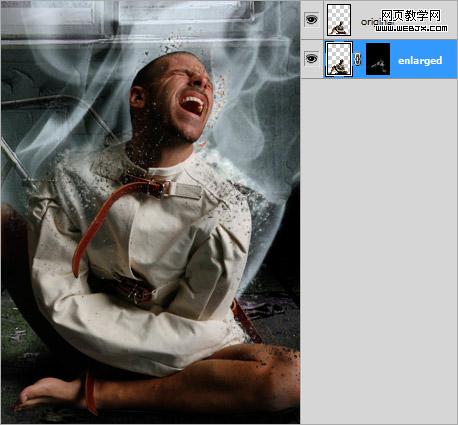
20、拼合所有图层,执行 Topaz滤镜锐化。
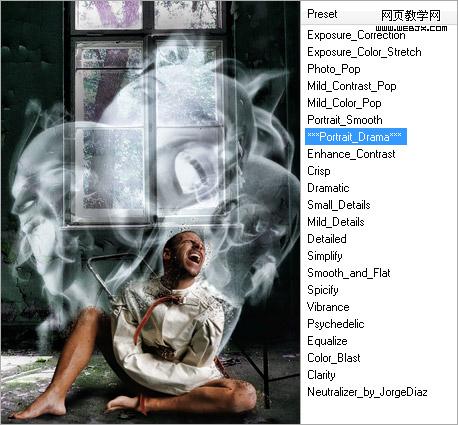
21、调整一些颜色,我们也可以创建曲线调整层,进行调整。
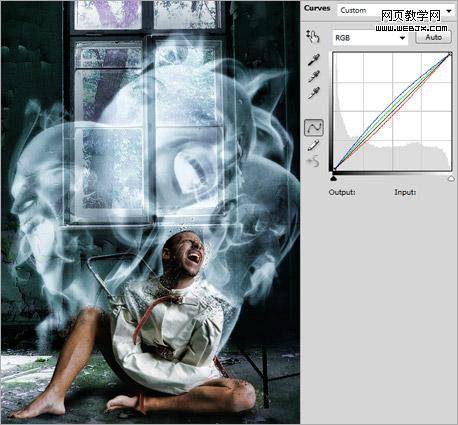
最终效果。
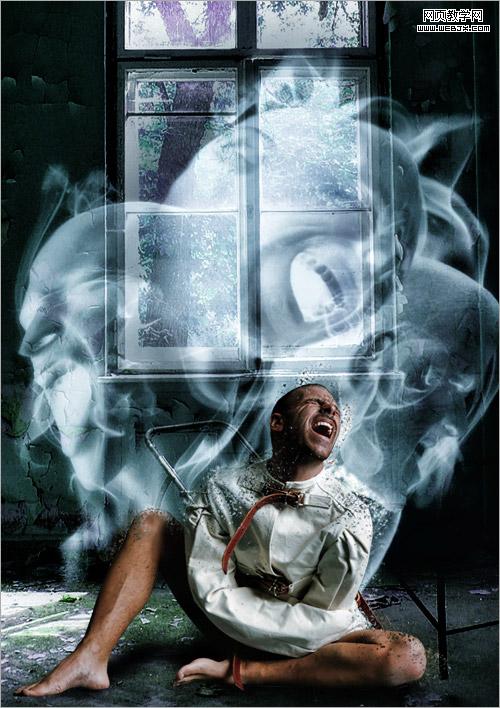
返回类别: Photoshop教程 上一教程: Photoshop LAB模式打造红润的宝宝照片 下一教程: Photoshop打造淡绿色的古典婚片 您可以阅读与"Photoshop合成狂人怨气冲天的嚎叫效果"相关的教程: · Photoshop制作经典的合成文字效果 · Photoshop合成破旧照片的效果 · Photoshop合成实例: 打造怀旧及战火效果 · Photoshop合成火焰人效果 · Photoshop合成实例教程:打造终结者效果 |
| 快精灵印艺坊 版权所有 |
首页 |
||